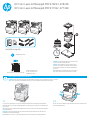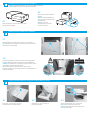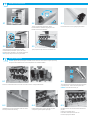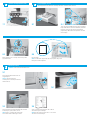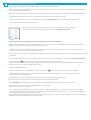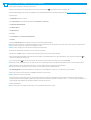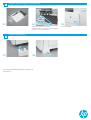Svenska ..........29
support.hp.com
1.1 1.2
1
Installationsguide
VARNING: Se till att arbetsplatsen är ren från skräp
och att golvet inte är halt eller vått.
VARNING: Skrivarenheten är tung. Det krävs fyra
personer för att lyfta och installera den på dubbla
kassettmataren (DCF) (Y1F97A) eller stativskåpet
(Y1G17A).
OBS! Illustrationen i handboken kan se annorlunda
ut jämfört med din maskin, beroende på modell.
Packa upp och acklimatisera skrivaren.
VARNING: Innan skrivaren slås på ska du säkerställa att rummet och utrustningen är minst 15°C (59°F).
OBS! Lämna skrivaren på fraktpallen tills den är klar för installation på DCF eller stativskåpet.
Ta ur skrivaren, bildtrummor, toneruppsamlingsenheten (TCU) och tillhörande material från
lådan. När skrivare och förbrukningsmaterial har packats upp ska de lämnas att acklimatiseras
i fyra timmar.
OBS! Om skrivaren och tillhörande material har förvarats under 0°C (32°F) kan det ta längre tid
för acklimatisering.
VARNING: Ta inte bort frakttejp eller skyddande förpackningsmaterial förrän skrivaren har
installerats på DCF eller stativskåp.
OBS! Bildtrummor förvaras i utmatningsfacket under den automatiska dokumentmataren.
Dra ner den genomskinliga skyddsplasten till skrivarens botten för att
komma åt lyftpunkterna.
HP rekommenderar att
du ser på videon innan
installationen görs.
77,7 kg - 82,9 kg
171,3 lb - 182,8 lb
https://www.hp.com/videos/A3install
HP Color LaserJet Managed MFP E78223, E78228
HP Color LaserJet Managed MFP E77422, E77428

1
2
2.1
2.2
3.1
3.2
4.1 4.34.2
2
3
4
Följ instruktionerna som nns i lådan för att packa
upp DCF eller stativskåpet.
Placera DCF eller stativskåpet nära
skrivaren.
VARNING: Se till att arbetsplatsen
är ren från skräp och att golvet inte
är halt eller vått.
OBS! Sänk, vid behov,
stabilisatorerna för att hindra
skrivaren att röra sig.
Håll i lyfthandtagen i handfästena på vänster sida av skrivaren (1).
OBS! Lyfthandtag rekommenderas men levereras inte med skrivaren
(handtagssats: JC82-00538A).
Lyft skrivaren försiktigt och rätta in skrivaren med linjeringsstift och
kontakt på tillbehören. Sänk försiktigt ned skrivaren på tillbehöret.
VARNING: Skrivarenheten är tung. Det krävs fyra personer för att lyfta
och installera den på DCF eller stativskåpet.
OBS! På skrivaren öppnar du alla luckor och alla fack för att
kontrollera frakttejp och förpackningsmaterial. Ta bort all frakttejp och
förpackningsmaterial.
Förbered DCF eller stativskåpet för installation.
VARNING: Var försiktig med lyftet. Var noga med att lyfta på säkert sätt.
VIKTIGT: Behåll två tumskruvar för att säkra stativskåpet.
Öppna fack 1 på högersidan och ta bort
skummaterialet vid inmatningsvalsen.
Ta bort skanningslockets skruv och det röda
klistermärket på skrivarens vänstra sida.
VARNING: Skanningslockets skruv måste tas bort
innan skrivaren slås på.
Öppna fack 2-3 och ta bort tejp och
förpackningsmaterial.
Installera skrivaren på DCF eller stativskåpet.
Ta bort förpackningsmaterial och tejp från de olika ställena på motorn.
77,7 kg - 82,9 kg
171,3 lb - 182,8 lb

5x
5.1
6.2
5.2
6.3
6.1
6.4
6.5
5
6
Ta bort tonerkassettförpackningen. Skaka
tonerkassetterna i sidled fem (5) gånger för att
fördela tonern innan installation.
Installera tonerkassetterna.
1
2
5.4
Använd färgkoderna på skrivaren för att sätta
itonerkassetten på rätt plats. Tryck in den så att
kassetten sitter ordentligt (1). Lås därefter spärren (2).
OBS! Upprepa steget ovan för övriga kassetter.
5.5
Tryck på spärrarna på TCU:s sidor och ta bort TCU.
Installera bildenheten.
VARNING: Öppna inte förpackningen med bildtrumman innan den ska monteras. Längre exponering
för ljus kan skada bildtrumman och leda till problem med utskriftskvaliteten.
På motorn vrids bildtrummans lås nedåt och sedan tar du bort orange fraktdummies. Ta ur bildtrummans enheter från skumförpackningen
och plastpåsarna. Ta bort det vita skyddslocket.
VARNING: Vidrör inte trummans yta.
Håll bildtrumman med ena handen under och andra
handen på framsidans handtag.
Installera bildtrumman genom att sätta in spåret
ovanpå med guiden upptill i öppningen.
Vrid bildtrummans lås UPP för att låsa bildtrumman
på plats.
Installera övriga bildtrummor.
Kontrollera att låsspakarna är UPP och
tonerförsörjningen är ÖPPEN.
5.3
Dra utåt för att ta bort förseglingen på kassetten.

1
2
8.17.1
8.3
8.2
8.4
9.1
9.2
9.49.3
7 8
9
Montera toneruppsamlaren (TCU).
Fyll på papper i fack2.
OBS! Papper krävs för att skriva ut kongurationsark vid behov (Letter eller A4).
Tryck ned på den blå iken bak på facket. Samtidigt
kniper eller klämmer du främre blå iken på fackets
framsida och skjuter den för att justera till rätt
papperslängd. Båda ikarna är fjädrande och låser
när de släpps.
Kläm på ikens sidor och skjut sedan för att justera
pappersbredden.
Fyll på papper.
OBS! A4- eller Letter-papper fylls på med papperets långa sida
till höger av facket enligt bild.
Initiera skrivaren.
VARNING: Anslut inte nätverkskabeln ännu.
Anslut strömkabeln till skrivaren och
vägguttaget (1).
VIKTIGT: Använd skrivarens
strömbrytare för att slå på strömmen
till skrivaren (2).
Följ anvisningarna på kontrollpanelen för att ställa
in land/region, språk, datum, och tid.
OBS! Vänta 5-10 minuter på att skrivaren
automatiskt slutför initieringsprocessen.
Skriv ut en kongurationssida för att se till att
skrivaren fungerar ordentligt.
OBS! Märk den utskrivna sidan med "1" för att visa
att det är första initieringen.

10
• Uppdatera manuellt skrivarens inbyggda programvara med ett USB-minne (anslut inte en nätverkskabel).
VARNING: Se till att alla tillbehör har installerats innan den inbyggda programvaran uppgraderas. Det är enda sättet att uppdatera inbyggd programvara för
tillbehören. Tillbehör kanske inte uppdateras automatiskt om de ansluts senare.
• Vänta tills skrivaren har slutfört uppdatering av inbyggda programvaran. Skrivaren initierar om automatiskt era gånger (det kan ta upp till 30 minuter att
slutföra, så visa tålamod och avbryt inte den inbyggda programvaran).
• När skrivaren har nått status Klar ska du vänta ytterligare 2-5 minuter för att låta skrivarens inbyggda programvara avsluta kopiering av inbyggd programvara till
samtliga PCA.
• Skriv ut en kongurationssida och se till att den inbyggda programvaran är korrekt uppdaterad och kontrollera att LPDC-status är "Inte kongurerad (XX, XX, XX)".
• Tryck på strömbrytaren på skrivarens framsida och stäng sedan av huvudströmbrytaren (vid strömkabeln).
OBS! Skrivarens hastighet kan inte ändras efter att den ställts in av LPDC-licensen. Skrivarens serienummer är låst till hastighetsinställningen utifrån vad som
beställts av kunden och nns i HPI:s licensaktiveringsplats i molnet.
• Anslut nätverkskabeln till skrivaren.
• Slå på huvudströmbrytaren (vid strömkabeln) och tryck sedan på strömbrytaren på skrivarens framsida. Vänta tills skrivaren är i läge Klar.
• Se till att skrivaren har en giltig IP-adress och fungerande internetanslutning. Det kan behöva kongureras en proxyserver vid denna tid i EWS eller
direktinmatning i menyn på kontrollpanelen.
• Vänta på att LPDC-processen automatiskt startar (inom 10 minuter från att det nns fungerande internetanslutning).
OBS! Skrivaren startar om efter att LPDC-processen är slutförd och skrivarens inställningsguide startar.
• När inställningsguiden visas kan alla inställningar omkongureras. Första inställning är av språk som visar att LPDC-processen slutförts.
• Vänta minst 5 minuter efter att skrivaren är i läge Klar så att LPDC-processen slutförs.
VARNING: Stäng inte av skrivaren under tiden.
• Skriv ut ytterligare en kongurationssida och se till att LPDC är kongurerad med rätt licenshastighet och att skrivarens modellnummer är rätt. Skrivarens
produktmodell ändras till det beställda modellnumret. I LPDC-status är första siran i parentesen (x) antingen "0" eller "1". "0" motsvarar lägsta hastighet och "1"
högsta hastighet. Detta bekräftar att LPDC-processen är slutförd.
OBS! Om den automatiska installationen inte lyckas, om ingen internetanslutning nns eller om LPDC-processen inte kan slutföras genom nätverksanslutning kan
hastighetslicensen sparas på ett USB-minne och installeras manuellt.
Checklista (automatisk) för LPDC-konguration.
VARNING: LPDC-proceduren måste utföras av utbildad tekniker vid enhetens installation eller inställning.
OBS! Om det inte nns någon internetanslutning eller om LPDC-processen inte kan göras via nätverksanslutningen kan hastighetslicensen hämtas till ett USB-
minne och installeras manuellt. Gå till steg 11.
OBS! Vänta 24-48 timmar från enheten har levererats tills att licensen nns tillgänglig i molnet. Hastigheten kan inte ställas in innan licensen är tillgänglig i molnet.
VARNING! Kontrollera att endast strömkabeln är ansluten. Anslut inte nätverkskabeln innan instruktionerna anger det.
• Använd skrivarens strömbrytare för att slå på strömmen till skrivaren. Vänta tills Inställningsguiden visas och kongurera sedan inställningarna.
• Låt skrivaren slutföra initiering och internkommunikation.
• Skriv ut en kongurationssida för att säkerställa att skrivaren ngerar som den ska och se till att den inbyggda
programvaran är korrekt uppdaterad. Kontrollera att LPDC-status är "Inte kongurerad (XX, XX, XX)".

11
Checklista (manuell med USB-minne) för LPDC-konguration.
• Se till att nätverkskabeln är frånkopplad från skrivaren.
• Slå på huvudströmbrytaren (vid strömkabeln) och tryck sedan på strömbrytaren på skrivarens framsida för att slå på den.
• Använd en internetansluten dator, öppna dess webbläsare och gå till aktiveringsplatsen HP Jet Advantage Management (JAM): https://activation.jamanagement.hp.com.
• Välj land/region.
• Välj LOGGA IN till Partner First Portal.
• Skriv in HP Passport inloggningsbehörighet (inklusive användar-ID och lösenord).
• Välj Hanterad utskriftsspecialist.
• Välj Teknisk support.
• Välj Aktivera licens.
• Sök Licens.
• Ange serienummer och skrivarens produktnummer.
• Välj Skicka.
• Välj knappen Hämta licens bredvid enhetens serienummer för att hämta LPDC-licenslen.
OBS! Om licensen inte hittas ska du kontakta din distributör för att kontrollera att HP har fått rätt information för att skapa licensen. När HP har skapat licensen
behöver du vänta 24-48 timmar innan licensen är tillgänglig i molnet.
VARNING: Licenser måste sparas i USB-minnets rotkatalog med angivet lnamn.
• Spara len till rotkatalogen på USB-minnet som ska vara FAT32-formaterat.
• Med skrivaren i läge Klar stoppar du in USB-minnet i USB-porten på skrivaren (formaterare eller HIP USB).
• Se till att kontrollpanelen bekräftar att ett USB-minne har installerats (ett snabbmeddelande visas på kontrollpanelen). Tryck sedan på strömbrytaren på
skrivarens framsida för att stänga av den.
• Tryck på strömbrytaren på skrivarens framsida för att slå på den och vänta sedan på att skrivaren ska komma till läge Klar.
OBS! Om USB-minnet inte upptäcks ska du ta ur USB-minnet, slå av strömmen till skrivaren, sätta tillbaka USB-minnet i skrivaren och sedan slå på skrivaren.
• Vänta på att LPDC-processen automatiskt startar (inom 10 minuter från att det nns fungerande internetanslutning).
OBS! Skrivaren startar om när LPDC-processen är slutförd och sedan startar skrivarens inställningsguide.
• När inställningsguiden visas kan alla inställningar omkongureras. Första inställning är av språk som visar att LPDC-processen slutförts.
• Vänta minst 5 minuter efter att skrivaren är i läge Klar så att LPDC-processen slutförs.
VARNING: Stäng inte av skrivaren under tiden.
• Skriv ut ytterligare en kongurationssida och se till att LPDC är kongurerad med rätt licenshastighet och att skrivarens modellnummer är rätt. Skrivarens
produktmodell ändras till det beställda modellnumret. I LPDC-status är första siran i parentesen (x) antingen "0" eller "1". "0" motsvarar lägsta hastighet och "1"
högsta hastighet. Detta bekräftar att hastighet har ställts in permanent för skrivaren.
• Ansluta nätverkskabeln.
OBS! Om överföringen av manuell licens inte fungerar ska du kontakta din distributör för support.

12.1
13.1 13.2
12.2 12.3
12
13
Sök reda på streckkoden som matchar
modellnamnsplåten och installera ny streckkodsetikett
på insidan av skrivarens främre lucka.
Installera namnplåten.
Installera modellens namnplåt och streckkodsetikett.
OBS! Modellens namnplåtar nns i den stora lådan med strömkabel, facketiketter och andra saker.
Installera stabiliseringsblock.
www.hp.com
© Copyright 2020 HP Development Company, L.P.
-
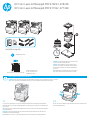 1
1
-
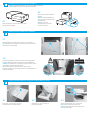 2
2
-
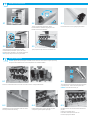 3
3
-
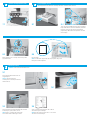 4
4
-
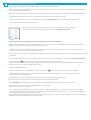 5
5
-
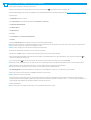 6
6
-
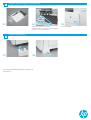 7
7
HP Color LaserJet Managed MFP E78223-E78228 series Installationsguide
- Typ
- Installationsguide
- Denna manual är också lämplig för
Relaterade papper
-
HP Color LaserJet Managed MFP E87640du-E87660du series Installationsguide
-
HP LaserJet Managed MFP E72425-E72430 series Installationsguide
-
HP LaserJet Managed MFP E82540du-E82560du series Installationsguide
-
HP Color LaserJet Managed MFP E77822-E77830 series Installationsguide
-
HP LaserJet Managed MFP E72525-E72535 series Installationsguide
-
HP LaserJet MFP M72625-M72630 series Installationsguide
-
HP LASERJET PRO 100 COLOR MFP M175 Användarmanual
-
HP LaserJet Pro M203 Printer series Användarmanual
-
HP LaserJet Pro M118-M119 series Användarmanual
-
HP LaserJet Ultra MFP M230 series Användarmanual